Σε ορισμένες περιπτώσεις, θέλετε να δημιουργήσετε αντίγραφα ασφαλείας των οπτικών σας δίσκων στην τοπική μονάδα δίσκου, προκειμένου να έχετε πρόσβαση και να τους χρησιμοποιήσετε ως πρόσβαση και χρήση της φυσικής μονάδας CD/DVD. Σε αυτό το σεμινάριο μπορείτε να βρείτε απλές οδηγίες σχετικά με τον τρόπο αποθήκευσης των περιεχομένων σας DVD, CD, DVD, HD-DVD ή Blu-ray σε ένα αρχείο εικόνας ISO για δημιουργία αντιγράφων ασφαλείας, εύκολη πρόσβαση ή άλλους λόγους.
Για αυτήν την εργασία προτιμώ να χρησιμοποιήσω μια ελαφριά και εύχρηστη εφαρμογή, με το όνομα “ImgBurn”. ImgBurnυποστηρίζει όλες τις εκδόσεις του λειτουργικού συστήματος Microsoft Windows από τα Windows 95 έως τα Windows 8. (98, ME, XP, VISTA, 7, 8, NT4, 2000, XP, 2003, 2008).
Πώς να αποθηκεύσετε Περιεχόμενα δίσκου DVD ή CD σε αρχείο εικόνας ISO χρησιμοποιώντας το ImgBurn.
Βήμα 1: Λήψη και εγκατάσταση του "ImgBurn".
1. ΚατεβάστεImgBurn από: http://www.imgburn.com/
2. Επιλέγω "Τρέξιμο" στο αναδυόμενο παράθυρο.

3. Επιλέξτε "Επόμενο» στην 1η οθόνη του οδηγού εγκατάστασης του ImgBurn.

4.Αποδέχομαι ο συμφωνία άδειας και επιλέξτε "Επόμενο”.

5. Αφήστε τις προεπιλεγμένες επιλογές ρύθμισης και επιλέξτε "Επόμενο".

6. Αφήστε την προεπιλεγμένη τοποθεσία εγκατάστασης (εκτός εάν χρησιμοποιείτε άλλη τοποθεσία για την εγκατάσταση προγραμμάτων) και επιλέξτε "Επόμενο".

7. Επιλέξτε "Επόμενο» στις επιλογές του φακέλου μενού έναρξης.

8. Όταν ολοκληρωθεί η εγκατάσταση, επιλέξτε "Φινίρισμα” και ξεκινήστε να χρησιμοποιείτε το ImgBurn.

Βήμα 2: Δημιουργήστε αρχείο εικόνας ISO από DVD, CD κ.λπ. χρησιμοποιώντας το ImgBurn.
1. Τοποθετήστε τον οπτικό δίσκο για τον οποίο θέλετε να δημιουργήσετε εικόνα, στη μονάδα CD/DVD και διπλό κλικ στο ImgBurn αίτηση υπό Προγράμματα.
2. Wόταν ξεκινά η εφαρμογή ImgBurn, κάντε κλικ στο "Δημιουργήσετε αρχείο εικόνας από το δίσκο” επιλογή. 
3. Επιλέξτε τη μονάδα προέλευσης CD/DVD (αν έχετε περισσότερες από αυτές).
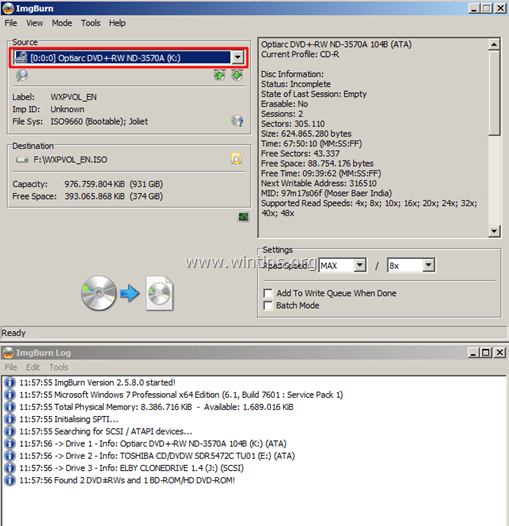
4. Επιλέξτε το όνομα (προαιρετικό) και τη θέση προορισμού για το αρχείο εικόνας ISO.
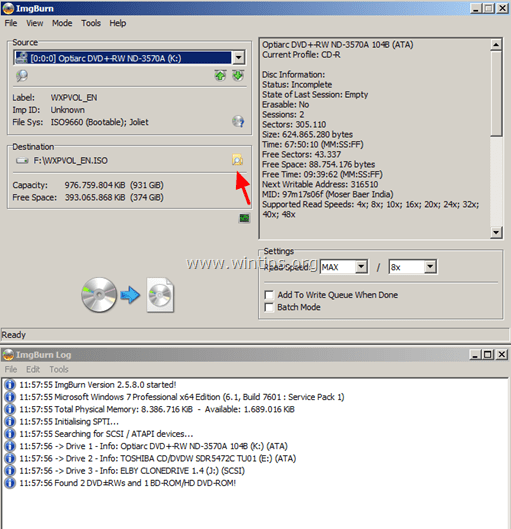
5. Τέλος πατήστε το κουμπί 'Διαβάστε & Κάψτε" για να δημιουργήσετε το αρχείο ISO από τον οπτικό σας δίσκο.
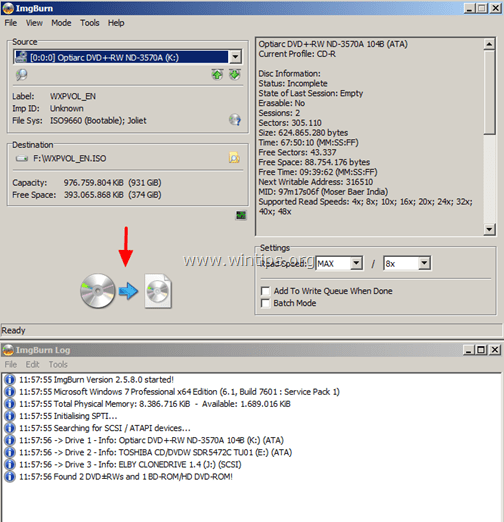
6. Περιμένετε να ολοκληρωθεί η λειτουργία και είστε έτοιμοι! Μεταβείτε στον φάκελο προορισμού για να βρείτε το αρχείο εικόνας ISO που δημιουργήθηκε πρόσφατα από τον οπτικό σας δίσκο.
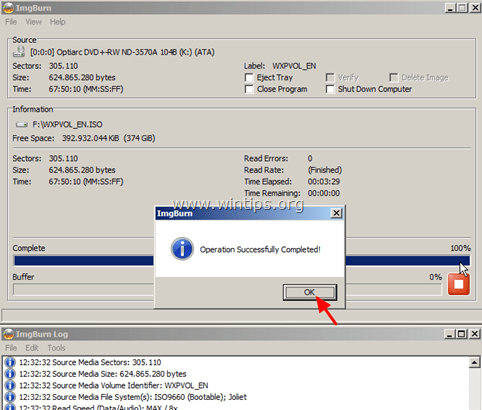
Από εδώ και στο εξής, χρησιμοποιώντας την εικόνα ISO, μπορείτε:
- Ανοίξτε και εξερευνήστε τα περιεχόμενα του αρχείου εικόνας ISO όπως κάνετε με τη μονάδα οπτικού CD/DVD. Πώς να ανοίξετε αρχεία ISO στα Windows 8, 7, Vista, XP, Server 2008, 2003.
- Εγγράψτε το αρχείο εικόνας ISO σε έναν οπτικό δίσκο.
Αυτό είναι!